當前位置:首頁 > 幫助中心 > u盤重裝系統win10系統步驟,怎么一鍵u盤裝系統win10系統
u盤重裝系統win10系統步驟,怎么一鍵u盤裝系統win10系統
大家好,歡迎來到電腦安裝系統教程!相信大家都會有這樣的經歷,電腦用久了會變得越來越慢,或者出現各種各樣的問題。這時候,重裝系統就成為了我們解決問題的必要步驟。但是,重裝系統可不是一件簡單的事情,需要我們耐心地進行操作。今天,我將為大家分享如何安裝系統,讓大家的電腦恢復青春!下面就來學習怎么一鍵u盤裝系統win10系統。
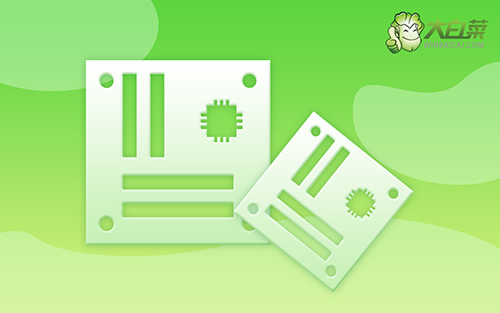
u盤重裝系統win10系統步驟
首先,u盤啟動盤制作
1、首先,根據自身的需要,下載合適的大白菜U盤啟動盤制作工具版本。

2、進入U盤啟動盤制作界面后,選中u盤,默認設置,點擊一鍵制作成usb啟動盤。

3、成功制作大白菜U盤啟動盤后,即可下載保存需要使用的系統鏡像。

接著,u盤啟動電腦設置
1、如果你不清楚電腦主板的bios快捷鍵,也可以直接查詢對應的u盤啟動快捷鍵進行設置。

2、將u盤啟動盤接入電腦,如圖所示,通過u盤啟動快捷鍵設置,電腦將會讀取u盤數據啟動。

3、接著,選中大白菜u盤主菜單中的【1】,回車即可進入u盤系統桌面,準備重裝系統。

最后,u盤啟動盤裝系統win10
1、首先,打開一鍵裝機工具,瀏覽并選中系統鏡像,將系統安裝在C盤,點擊“執行”。

2、彈出一鍵還原頁面后,無需設置,默認相關選項,直接點擊“是”進入下一步。

3、隨后,大白菜裝機軟件,就會進行系統部署,記得勾選“完成后重啟”選項。

4、最后,電腦還會進行多次重啟,而你不需要進行什么操作,等待桌面展示Win10系統畫面則重裝成功。

好啦,今天的怎么一鍵u盤裝系統win10系統教程就到這里了。希望通過這篇文章,大家能夠更好地了解如何安裝系統,讓電腦重新煥發出青春的活力!不過要注意的是,重裝系統是一項風險較大的操作,建議大家在備份好數據后再進行操作,以免不必要的損失。最后,祝大家安裝愉快!

